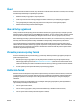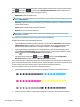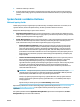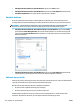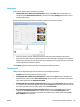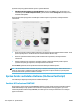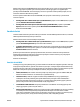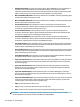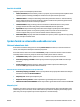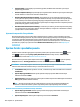HP DesignJet T2500 Multifunction Printer series - User's Guide
●
V dialógovom okne ovládača pre systém Windows: vyberte kartu Color (Farba).
●
V dialógovom okne Print (Tlač) v systéme Mac OS X: vyberte panel Color Options (Možnosti farieb).
●
V niektorých aplikáciách: tento výber môžete vykonať priamo v aplikácii.
Emulácia tlačiarne
Ak chcete vytlačiť určitú tlačovú úlohu a vidieť približne rovnaké farby, aké možno dosiahnuť pri tlači
rovnakej úlohy na inej tlačiarni HP DesignJet, môžete použiť režim emulácie, ktorým je tlačiareň vybavená.
POZNÁMKA: Táto možnosť je k dispozícii len vtedy, ak tlačíte úlohu HP-GL/2, PostScript alebo PDF.
Presnosť je zaručená len v prípade, že tlačíte na obyčajný, kriedový alebo ťažký kriedový papier.
●
V dialógovom okne ovládača HP-GL/2 alebo PostScript v systéme Windows: vyberte kartu Farba,
potom položku Printer Managed Colors (Spravovanie farieb tlačiarňou) a v zozname Zdrojový profil
vyberte položku Printer Emulation (Emulácia tlačiarne). Potom môžete vybrať zo zoznamu položku
Emulovaná tlačiareň.
●
V dialógovom okne Print (Tlač) v systéme Mac OS X: vyberte panel Color Options (Možnosti farieb)
a potom vyberte príslušnú položku v zozname Printer Emulation (Emulácia tlačiarne).
Možnosti úpravy farieb
Cieľom správy farieb je tlač presných farieb. Ak správu farieb vykonávate správne, mali by ste dokázať tlačiť
v presných farbách bez toho, aby ste farby museli manuálne upravovať.
Manuálne úpravy však môžu byť užitočné v nasledujúcich situáciách:
●
Ak správa farieb z nejakého dôvodu správne nefunguje.
●
Ak chcete používať farby, ktoré sú viac atraktívne než presné.
Ovládač tlačiarne ponúka rôzne nástroje na úpravu, ktoré sa líšia podľa toho, či tlačíte farebne alebo
čiernobielo. Ak tlačíte len čiernobielo, nie sú k dispozícii žiadne možnosti úpravy farieb.
114 Kapitola 13 Správa farieb SKWW